Grupos domésticos e compartilhamento de arquivos entre computadores em sua rede local são importantes, mas alguns usuários relatam que estão sendo solicitados a ingressar em um grupo doméstico inexistente no Windows 10. Este é um problema estranho, mas, felizmente para você, há uma solução disponível.
Os usuários relatam que estão sendo solicitados a ingressar em um grupo doméstico inexistente após a reinstalação do sistema operacional ou após a atualização para o Windows 10. No entanto, não é possível ingressar em um grupo doméstico que não existe e, ao mesmo tempo, não é possível excluí-lo . Então, como você pode corrigir esse problema?
Grupo doméstico inexistente no Windows 10, como corrigi-lo?
Grupo doméstico inexistente pode ser um problema e, por falar em grupos domésticos, aqui estão alguns problemas que você pode encontrar:
- Não é possível ingressar no grupo doméstico do Windows 10 - Isso pode ser um grande problema, mas você deve ser capaz de consertá-lo simplesmente excluindo o arquivo idstore.sset do seu PC.
- Grupo doméstico não funciona - Se o Grupo Doméstico não estiver funcionando em seu PC, você poderá corrigir o problema executando o solucionador de problemas do Grupo Doméstico.
- Phantom Homegroup Windows 10 - Se você estiver tendo problemas com o grupo doméstico fantasma, a causa pode ser o diretório MachineKeys. Simplesmente renomeie-o e verifique se isso resolve o problema.
- Não consigo encontrar o grupo doméstico do Windows 10 - Se você estiver usando uma rede sem fio, o problema pode ser seu SSID. Para corrigir o problema, altere o nome da sua rede sem fio e tente encontrar o grupo doméstico novamente.
Solução 1 - deixe o grupo doméstico em todos os computadores e configure um novo grupo doméstico
Se você for solicitado a ingressar em um grupo doméstico inexistente, uma maneira de corrigir esse problema é deixar completamente o grupo doméstico em todo o seu PC. Isso é muito simples de fazer e você só precisa fazer o seguinte:
- A maneira mais fácil de fazer isso é desligar todos os computadores que estão conectados ao seu grupo doméstico.
- Agora você precisa iniciar um de seus computadores e criar um novo grupo doméstico nele.
- Em seguida, ligue os outros computadores um por um e vá para o Painel de Controle e você será solicitado a ingressar no recém-criado Grupo Doméstico usando uma nova senha. Em alguns casos, pode ser necessário deixar o Homegroup em todos os computadores manualmente e, em seguida, desligar todos os seus computadores para criar um novo Homegroup.
Depois de fazer isso, o problema com o Homegroup deve ser completamente resolvido e tudo deve começar a funcionar novamente.
- Leia também: CORREÇÃO: Não é possível conectar ao Homegroup via WiFi no Windows 10, 8.1
Solução 2 - Exclua o arquivo idstore.sset
Seu grupo doméstico está intimamente relacionado ao arquivo idstore.sset, e se você estiver sendo solicitado a ingressar em um grupo doméstico inexistente, o problema pode ser este arquivo. Para corrigir o problema, os usuários estão sugerindo localizar e remover este arquivo em todos os PCs que estão tendo problemas com o grupo doméstico.
Para fazer isso, basta seguir estas etapas simples:
- pressione Tecla Windows + R e entrar %dados do aplicativo% agora pressione Entrar ou clique Está bem.
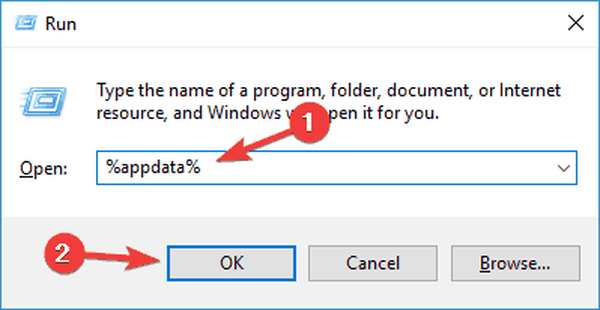
- Navegar para PeerNetworking diretório e deletar idstore.sset arquivo dele.
Depois de fazer isso, o problema deve ser completamente resolvido. Lembre-se de que você precisa remover este arquivo em todos os PCs afetados por este problema. Depois de remover o arquivo, o problema deve ser completamente resolvido.
Alguns usuários também estão sugerindo reiniciar os serviços relacionados ao grupo doméstico depois de excluir os arquivos necessários. Para fazer isso, basta seguir estas etapas:
- pressione Tecla Windows + R e entrar services.msc. Agora pressione Entrar ou clique Está bem.
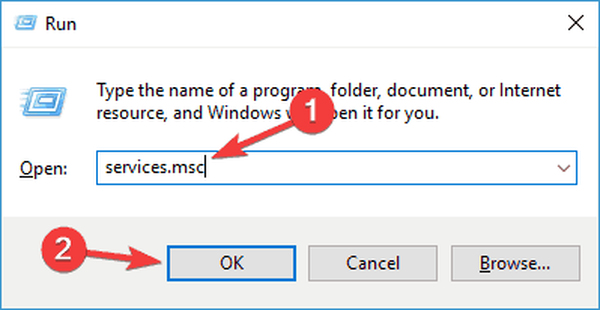
- Agora localize os seguintes serviços e reinicie-os:
- Ouvinte de grupo doméstico
- Provedor de grupo doméstico
- Peer Network Identity Manager
- Agrupamento de rede de pares
- Protocolo de Resolução de Nome de Par
Depois de fazer isso, o problema deve estar completamente resolvido.
Solução 3 - Mude seu SSID
De acordo com os usuários, se você for solicitado a ingressar em um grupo doméstico inexistente, o problema pode estar relacionado ao seu SSID. Vários usuários relataram que seus PCs na rede sem fio foram convidados a ingressar em um grupo doméstico específico que não existe.
Acontece que a causa do problema era o SSID, mas eles conseguiram resolver o problema simplesmente alterando o nome da rede sem fio. Para saber como fazer isso, verifique o manual de instruções do roteador ou entre em contato com o administrador da rede.
Depois de alterar o nome da rede, o problema deve ser resolvido. Esta é uma solução incomum, mas vários usuários relataram que funciona, então você pode querer experimentá-la.
Se você estiver usando um roteador de banda dupla ou tripla, poderá resolver o problema simplesmente conectando-se a um SSID diferente e criando um novo grupo doméstico.
- Leia também: Correção: Problemas com Grupo Doméstico do Windows 10
Solução 4 - Renomear o diretório MachineKeys
Se você continuar sendo solicitado a ingressar em um Homegroup inexistente no seu PC, o problema pode ser o diretório MachineKeys. Para corrigir esse problema, os usuários estão sugerindo deixar o Homegroup em todos os PCs da sua rede.
Além disso, certifique-se de excluir todos os arquivos do PeerNetworking diretório. Você pode fazer isso seguindo as instruções do Solução 2.
Depois de fazer isso, você precisa renomear o diretório MachineKeys. Isso pode ser um pouco complicado, pois o arquivo é protegido pelo seu sistema, portanto, se você quiser modificá-lo, precisará alterar as permissões. Para modificar este arquivo, você precisa fazer o seguinte:
- Vou ao C: \ ProgramData \ Microsoft \ Crypto \ RSA diretório.
- Localizar MachineKeys pasta e renomeie-a para MachineKeys_old.
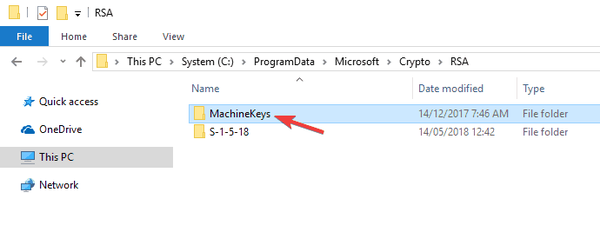
- Você será solicitado a fornecer permissão de administrador. Clique Continuar.
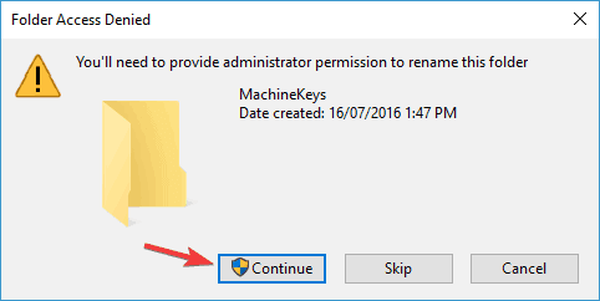
Após renomear este diretório, vá para Painel de controle e localize o solucionador de problemas do grupo doméstico. Assim que o solucionador de problemas for concluído, o problema deve ser resolvido permanentemente.
Solução 5 - Modifique o registro
Se você for solicitado a ingressar em um grupo doméstico inexistente, o problema pode ser seu registro. De acordo com os usuários, parece que alguns valores em seu registro estão causando esse problema e, para corrigi-lo, é aconselhável fazer várias alterações.
Primeiro, você precisa do conteúdo dos diretórios PeerNetworking e MachineKeys. Já explicamos como fazer isso em nossas soluções anteriores. Depois de fazer isso, a próxima etapa será remover as entradas problemáticas do registro. Para fazer isso, siga estas etapas:
- pressione Tecla Windows + R e digite regedit. Agora pressione Entrar ou clique Está bem.
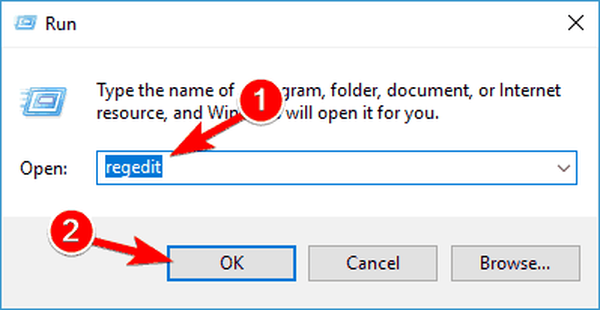
- Antes de fazer qualquer alteração, é sempre uma boa ideia fazer um backup do seu registro para garantir. Para fazer isso, clique com o botão direito nas teclas antes de modificá-las e escolha Exportar do menu. Caso algo dê errado, você pode restaurar seu registro simplesmente executando os arquivos exportados.
- No painel esquerdo, navegue até HKEY_LOCAL_MACHINE \ SYSTEM \ CurrentControlSet \ Services \ HomeGroupProvider. Exclua o conteúdo de ServiceData e LocalUserMembership.
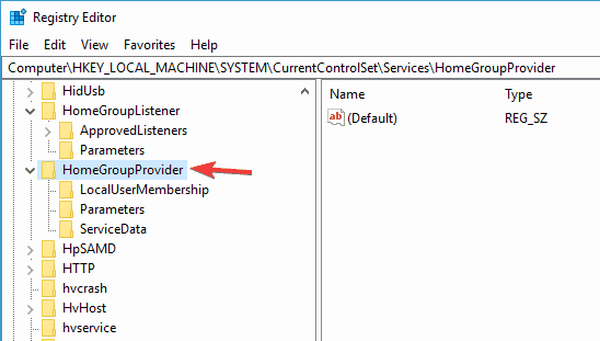
- Depois de fazer isso, vá para HKEY_LOCAL_MACHINE \ SYSTEM \ CurrentControlSet \ Services \ HomeGroupListener \ e exclua o conteúdo do ServiceData.
Depois de fazer isso, reinicie o PC e tente ingressar no Grupo Doméstico novamente. Se isso não funcionar, tente executar o solucionador de problemas do Grupo doméstico algumas vezes.
Solução 6 - tente usar armazenamento em nuvem

A Microsoft descontinuou o recurso Homegroup da versão mais recente do Windows 10, mas se você ainda estiver usando o Windows 8.1 ou 7, o Homegroup ainda deve estar lá. Se você estiver usando a versão mais recente do Windows 10, existem algumas alternativas que você pode experimentar.
Você ainda pode compartilhar seus arquivos pela rede, como antes, então isso não mudou. Por outro lado, a Microsoft está trabalhando duro no armazenamento em nuvem e, se ainda não o fez, talvez seja hora de experimentar o OneDrive.
O OneDrive é o serviço de armazenamento em nuvem da Microsoft e vem habilitado com o Windows 10, portanto, é um substituto sólido para o Homegroup. Se você não quiser usar o OneDrive, também pode usar qualquer outro serviço de armazenamento em nuvem.
Como você pode ver, pedir para ingressar em um Homegroup inexistente pode ser um grande problema se você depende dos Homegroups para compartilhar arquivos com outros usuários em sua rede local, mas essa correção deve ser capaz de ajudá-lo. Se essa correção não funcionar, abordamos recentemente o que fazer se você não puder configurar um Homegroup no Windows 10, então isso pode ser útil para você, pois a maioria das soluções pode ser aplicada para corrigir problemas com Homegroups inexistentes.
Esperamos que nossas soluções tenham sido úteis para você e que você tenha resolvido o problema que teve com o Grupo Doméstico inexistente.
Nota do editor: Esta postagem foi publicada originalmente em janeiro de 2016 e, desde então, foi completamente reformulada e atualizada para ser atualizada, precisa e abrangente.
 Friendoffriends
Friendoffriends



